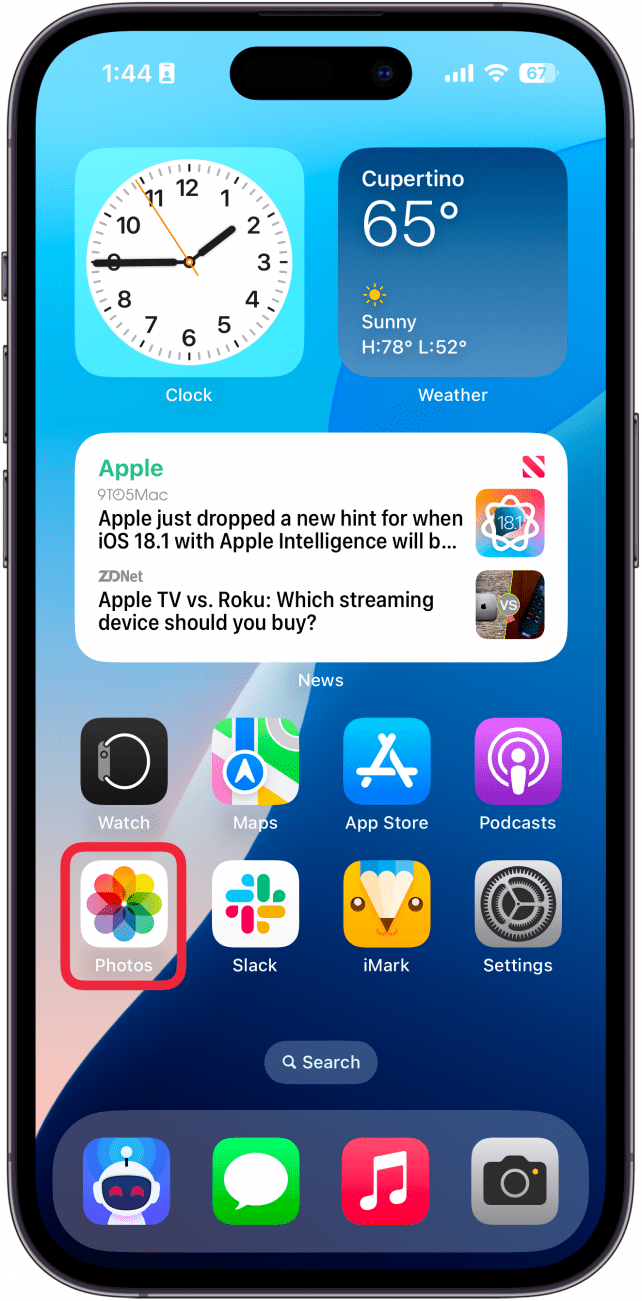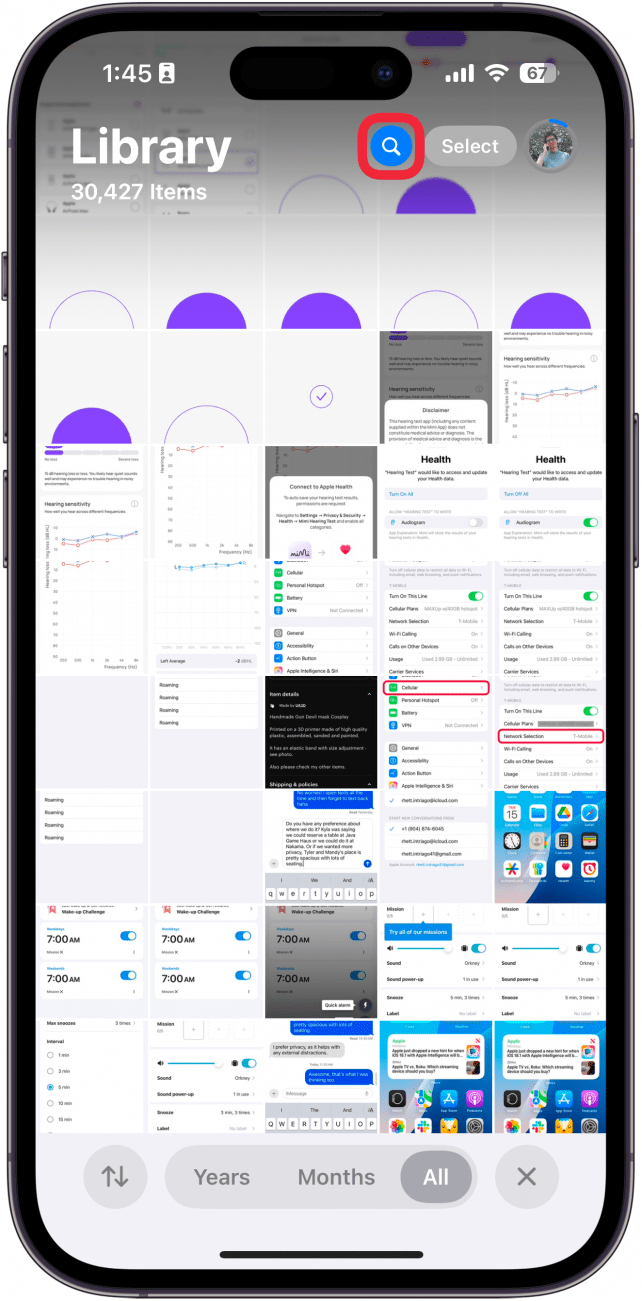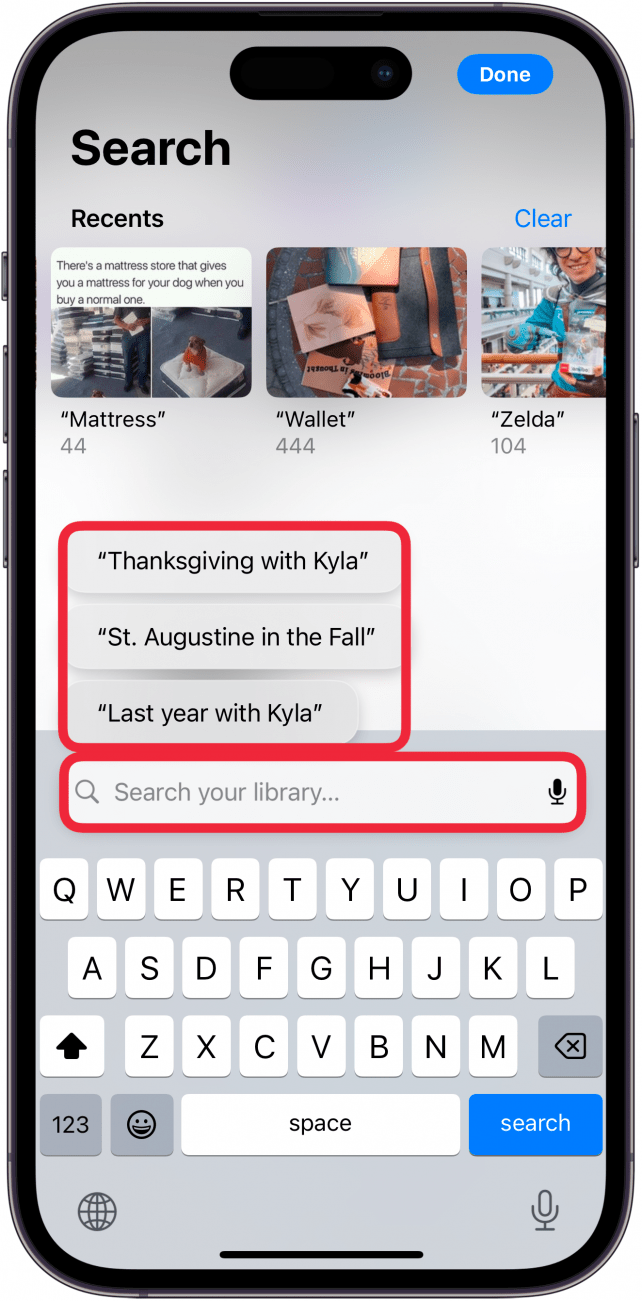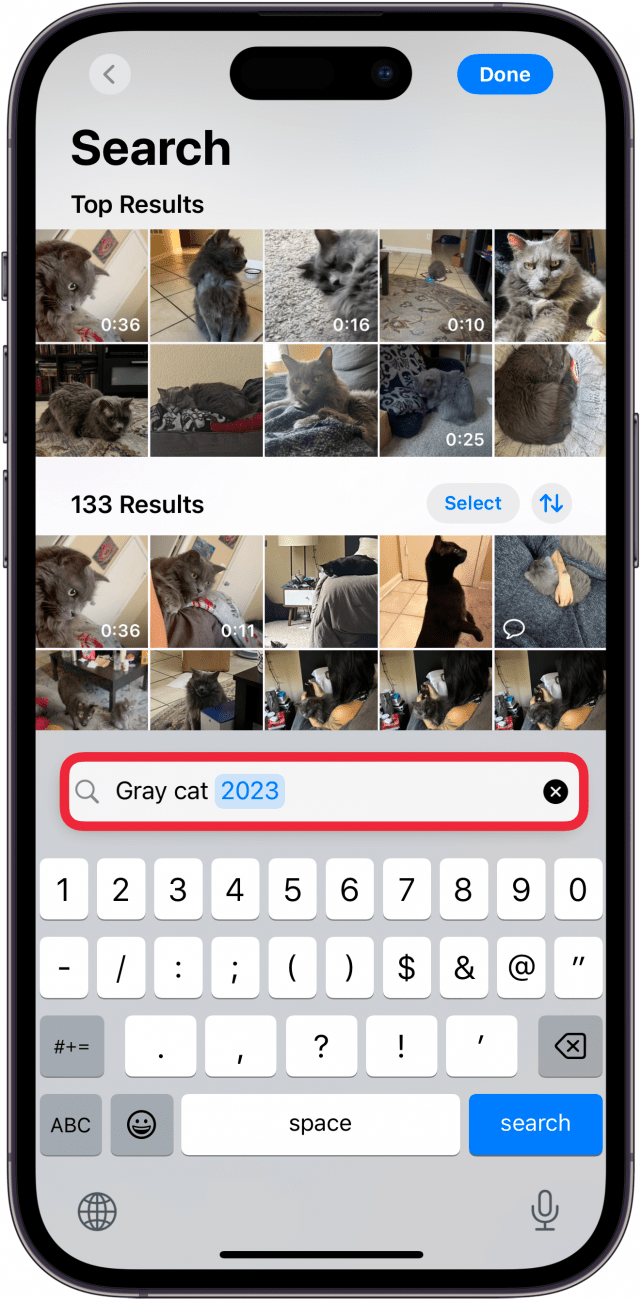Μπορείτε να χρησιμοποιήσετε πολλαπλούς όρους αναζήτησης για να βρείτε συγκεκριμένες εικόνες στην εφαρμογή Φωτογραφίες. Χρησιμοποιώ αυτή τη λειτουργία εξοικονόμησης χρόνου για να αναζητώ συγκεκριμένες φωτογραφίες από διακοπές, εισάγοντας μια ημερομηνία και μια τοποθεσία για να δω όλα τα βίντεο και τις φωτογραφίες από κάθε ταξίδι. Διαβάστε παρακάτω για να μάθετε πώς να κάνετε αναζήτηση εικόνων στο iPhone σας χρησιμοποιώντας πολλαπλές λέξεις-κλειδιά.
Γιατί θα σας αρέσει αυτή η συμβουλή:
- **Βρείτε φωτογραφίες από σχεδόν τα πάντα χρησιμοποιώντας τη νέα λειτουργία αναζήτησης.
- Ψάξτε για αντικείμενα ή κείμενο που εμφανίζονται στις φωτογραφίες σας.
Πώς να αναζητήσετε φωτογραφίες στο iOS 18
Απαιτήσεις συστήματος
Αυτή η συμβουλή λειτουργεί σε iPhones με iOS 18 ή νεότερη έκδοση. Μάθετε πώς να κάνετε ενημέρωση στην τελευταία έκδοση του iOS.
Στο iOS 18, η Apple ανανέωσε πλήρως την εφαρμογή Φωτογραφίες, με μια ολοκαίνουργια λειτουργία αναζήτησης. Προηγουμένως, μπορούσατε να χρησιμοποιήσετε όρους αναζήτησης από μία ή περισσότερες από τις ακόλουθες κατηγορίες: ημερομηνία, τοποθεσία, όνομα επιχείρησης, εκδηλώσεις, άνθρωποι, κατοικίδια, λεζάντες και τύπος φωτογραφίας. Τώρα, μπορείτε να κάνετε αναζήτηση εικόνας στο iPhone σας για αντικείμενα ή κείμενο που εμφανίζονται στις φωτογραφίες σας. Για παράδειγμα, ξεχνάω συχνά τον αριθμό της πινακίδας μου όταν πληρώνω για δημόσιο πάρκινγκ. Ξέρω ότι έχω φωτογραφίες της, οπότε μπορώ απλώς να μπω στην εφαρμογή Φωτογραφίες, να πληκτρολογήσω “πινακίδα κυκλοφορίας” και το τηλέφωνό μου θα μου δείξει όλες τις φωτογραφίες με την πινακίδα κυκλοφορίας μου. Δείτε πώς μπορείτε να αναζητήσετε φωτογραφίες στη νέα εφαρμογή Φωτογραφίες του iOS 18:
 Ανακαλύψτε τις κρυφές λειτουργίες του iPhone σαςΑποκτήστε καθημερινά μια συμβουλή (με στιγμιότυπα οθόνης και σαφείς οδηγίες), ώστε να μπορείτε να κυριαρχείτε στο iPhone σας μέσα σε ένα λεπτό την ημέρα.
Ανακαλύψτε τις κρυφές λειτουργίες του iPhone σαςΑποκτήστε καθημερινά μια συμβουλή (με στιγμιότυπα οθόνης και σαφείς οδηγίες), ώστε να μπορείτε να κυριαρχείτε στο iPhone σας μέσα σε ένα λεπτό την ημέρα.
- Ανοίξτε την εφαρμογή Φωτογραφίες.

- Πατήστε το εικονίδιο Αναζήτηση.

- Θα δείτε κάποιες εξατομικευμένες προτάσεις, τις οποίες μπορείτε να πατήσετε. Ή μπορείτε να πατήσετε τη γραμμή Αναζήτηση για να πληκτρολογήσετε τους δικούς σας όρους αναζήτησης.

- Μόλις εισαγάγετε έναν όρο αναζήτησης, θα δείτε όλες τις φωτογραφίες στη βιβλιοθήκη σας που ταιριάζουν. Για παράδειγμα, έκανα αναζήτηση “γκρίζα γάτα 2023” και τώρα μπορώ να δω όλες τις φωτογραφίες της γκρίζας γάτας μου από το έτος 2023.

Αυτός είναι ο τρόπος αναζήτησης φωτογραφιών στο iPhone. Δοκιμάστε το μόνοι σας! Βάλτε μερικούς όρους αναζήτησης και δείτε τι θα πάρετε! Ενώ το iOS 18 έκανε κάποιες αμφιλεγόμενες αλλαγές στην εφαρμογή Φωτογραφίες, αυτή είναι μια αλλαγή που μου αρέσει πολύ. Είναι εξαιρετικά εύκολο να βρίσκω κάθε φορά την ακριβή φωτογραφία που ψάχνω. Ελπίζω αυτή η συμβουλή να σας βοηθήσει να βρείτε τις φωτογραφίες που χρειάζεστε γρήγορα και αποτελεσματικά! Στη συνέχεια, μάθετε πώς να προσαρμόσετε τα εικονίδια εφαρμογών στο iOS 18.
Περισσότερα για τις φωτογραφίες
- Πώς να πλοηγηθείτε στην εφαρμογή Φωτογραφίες
- Μπορείτε να χρησιμοποιήσετε πολλαπλούς όρους αναζήτησης για να βρείτε συγκεκριμένες εικόνες στην εφαρμογή Φωτογραφίες. Χρησιμοποιώ αυτή τη λειτουργία εξοικονόμησης χρόνου για να αναζητώ συγκεκριμένες φωτογραφίες από διακοπές, εισάγοντας μια ημερομηνία και μια τοποθεσία για να δω όλα τα βίντεο και τις φωτογραφίες από κάθε ταξίδι. Διαβάστε παρακάτω για να μάθετε πώς να κάνετε αναζήτηση εικόνων στο iPhone σας χρησιμοποιώντας πολλαπλές λέξεις-κλειδιά.
- Γιατί θα σας αρέσει αυτή η συμβουλή: